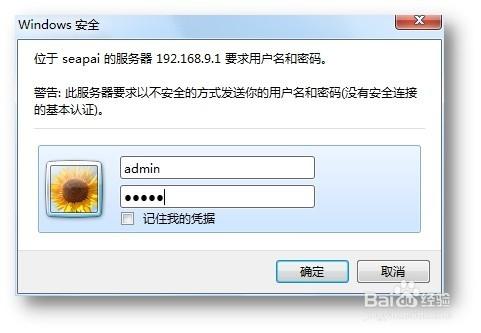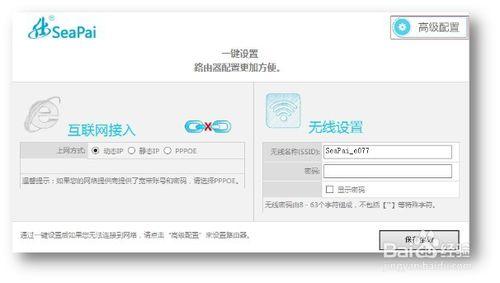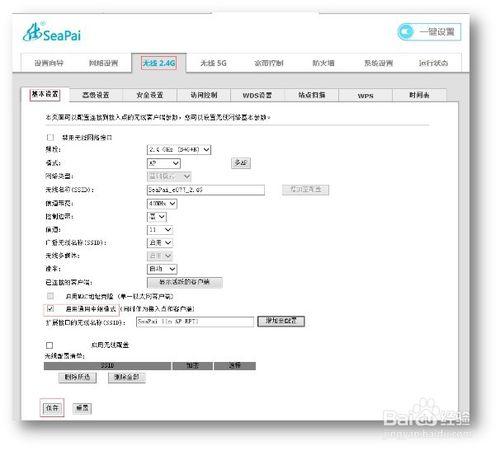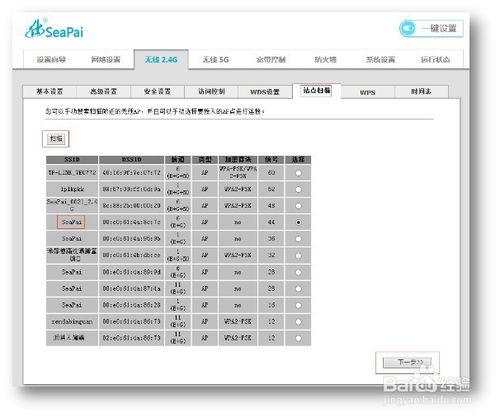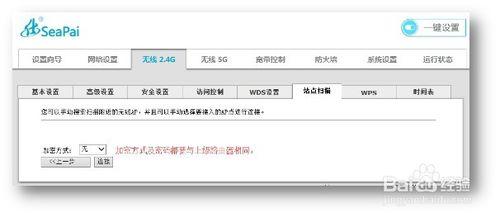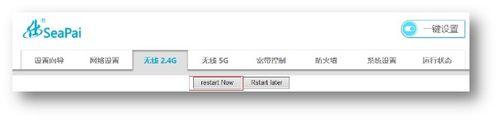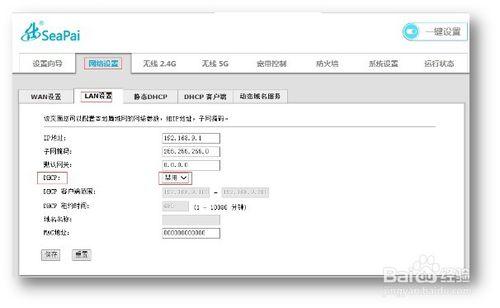無線路由器中繼,路由器中繼設定操作指南
工具/原料
無線路由器
電腦
第一步
開啟IE瀏覽器,輸入192.168.9.1,進入登入介面,輸入賬戶和密碼均為:admin(預設)。
第二步
進入路由器配置介面,點選“高階設定”
第三步
選擇“無線2.4G”→“基本設定”勾選“啟用通用中繼模式”(提示:在此頁面可以修改中繼訊號的名稱),點選儲存。
第四步
進入“站點掃描”:點選“掃描”,在列表中“選擇”需要中繼的WIFI(SSID)
第五步
點選“下一步”進入密碼頁面,並選擇上級路由器的加密方式和輸入密碼。點選“連線”
第六步
點選“restart Now”
第七步
設定完畢後,最後進“網路設定”,選擇“LAN設定”,禁用DHCP,就能連線SeaPai_eo77上網衝浪了。
第八步
注意:中繼完成後是不能登入192.168.9.1管理頁面,若需要修改中繼引數或者改成其他使用方式可通過修改電腦IP地址如下圖,然後登入路由器管理頁面進行操作。